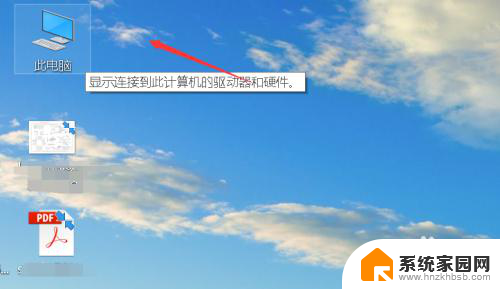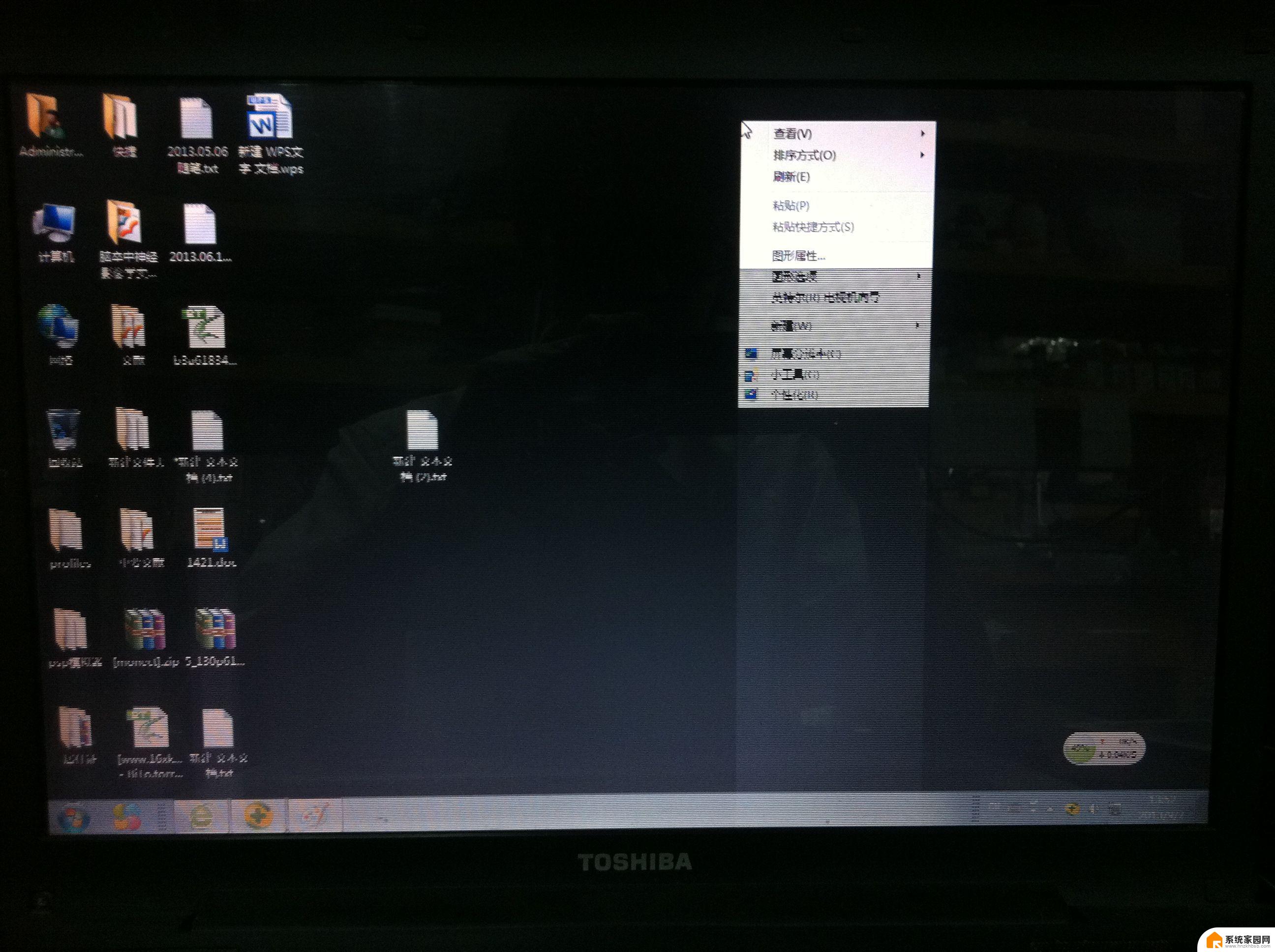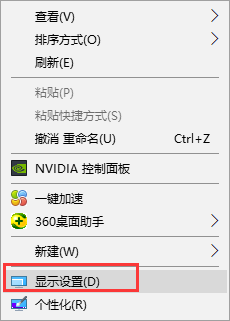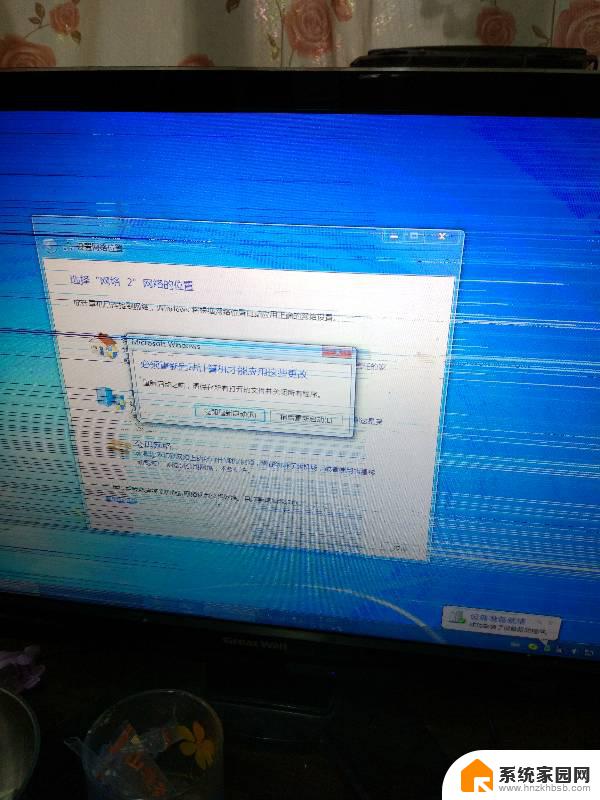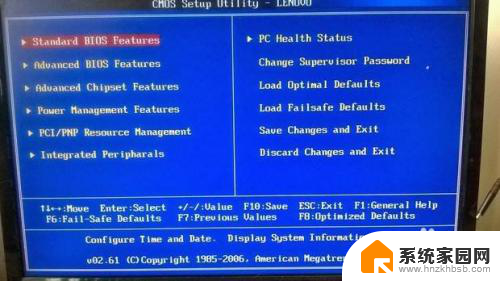电脑屏幕横条纹闪烁怎么回事 电脑显示屏闪烁横条纹原因及解决方法
更新时间:2023-10-13 12:03:57作者:jiang
电脑屏幕横条纹闪烁怎么回事,电脑屏幕横条纹闪烁是让许多用户感到困惑和烦恼的问题,当我们使用电脑时,突然发现屏幕上出现了闪烁的横条纹,不仅影响了我们的使用体验,还可能引发眼睛的不适。为什么电脑显示屏会出现这种问题?这可能是由于多种原因造成的,如显示器本身的故障、显卡驱动程序的错误等。针对这个问题,我们可以采取一些解决方法来尝试修复,比如检查连接线是否松动、更新显卡驱动程序等。接下来我们将详细探讨电脑屏幕横条纹闪烁的原因及解决方法。
具体方法:
1.右键单击桌面上的此电脑,如下图所示
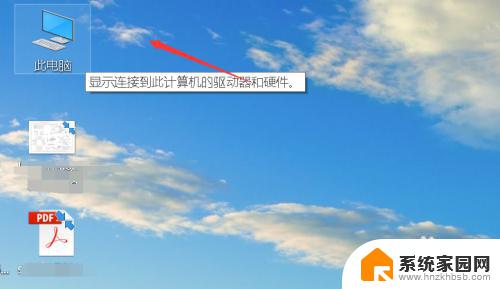
2.此电脑属性菜单点击属性,如下图所示
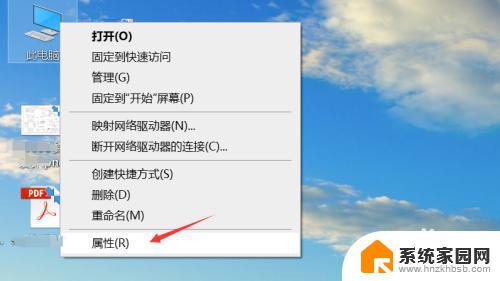
3.选设备管理器进入,如下图所示
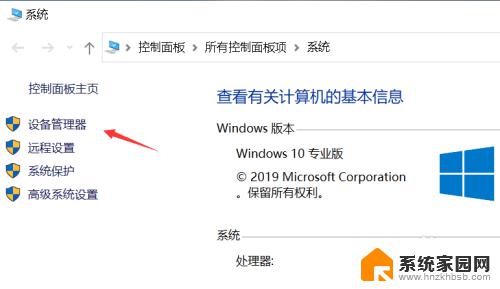
4.找到显示适配器并展开,如下图所示
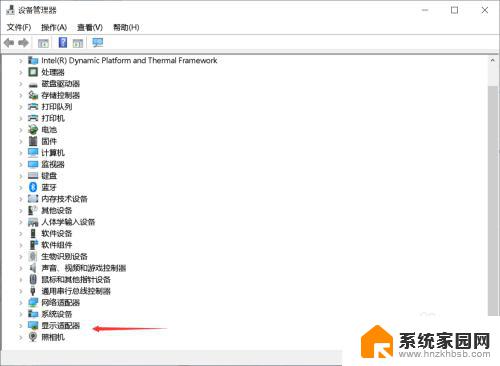
5.右键单击集成显卡,选择更新驱动程序,如下图所示
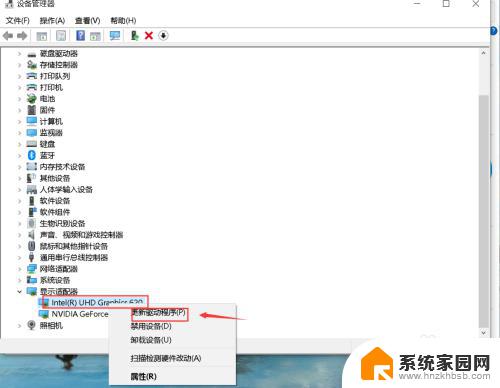
6.选择自动搜寻最佳驱动,如下图所示
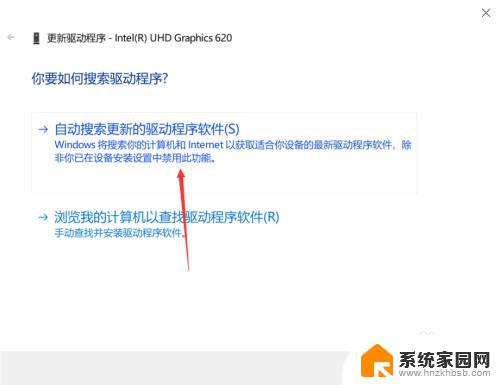
7.系统找到后会自动更新,点击完成重启后即可解决!
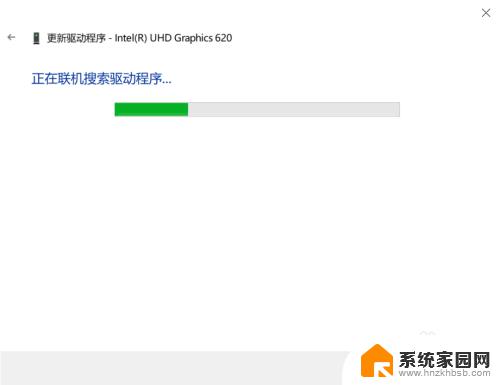
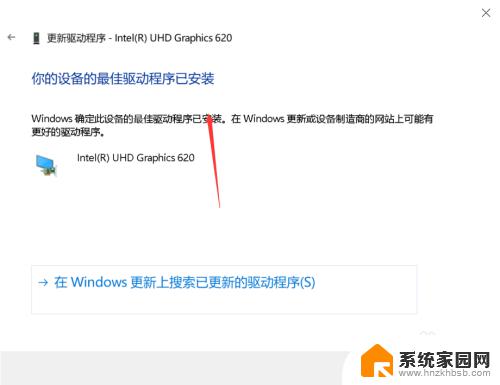
8.如果不是驱动问题,那么就是显示器受到外部强磁干扰。可以换个电源即可并更换显示器数据线。

以上是关于电脑屏幕横条纹闪烁的全部内容,如果您遇到这种现象,可以根据小编的方法来解决,希望这些方法能对您有所帮助。